Windows 10安装Linux子系统、可视化Linux、子系统中openfoam安装
一、 Windows 10安装Linux子系统
-
打开Windows PowerShell(管理员)
鼠标右键点击“开始”,选择“Windows PowerShell(管理员)(A)”打开“管理员:windows PowerShell”窗口:
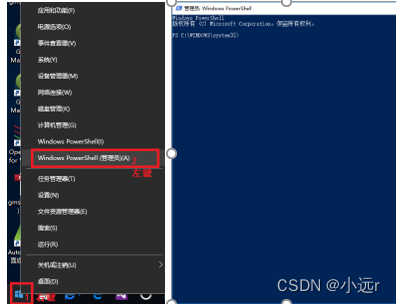
-
输入命令“Enable-WindowsOptionalFeature -Online -FeatureName Microsoft-Windows-Subsystem-Linux”,回车,运行命令

-
如果系统提示重启,则输入“Y”,重启电脑。至此,win10中的Linux子系统安装完成。
参考:https://docs.microsoft.com/en-gb/windows/wsl/install-win10
二、 安装Ubuntu
- 检查电脑系统类型和操作系统版本,其中系统类型需要64位系统,操作系统版本需要是16215及以后的版本
右键点击“开始”,选择“设置”,打开电脑设置窗口:
在“关于”一栏中可以查得“操作系统版本”和“系统类型”
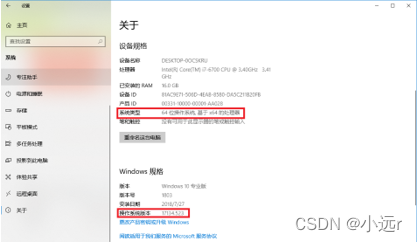
- 下载Ubuntu安装包
Microsoft Store直接购买Ubuntu,并安装。

如果Microsoft Store不支持直接购买Ubuntu,参考网页下载Ubuntu
需要在网址中如图点击Ubuntu18.04自行下载安装包:
https://docs.microsoft.com/en-gb/windows/wsl/install-manual
CanonicalGroupLimited.Ubuntu18.04onWindows_1804.2018.817.0_x64__79rhkp1fndgsc.Appx
下载完成后双击打开Ubuntu18.04安装包,点击“安装”进行Ubuntu18.04的安装
- 输入用户名和密码
当出现提示Enter new UNIX username:时,输入一个用户名(自己任意设定即可),回车会出现提示Enter new UNIX password:,输入相应的密码(自己任意设定),并且重复输入密码一次。:

出现上述提示,说明Ubuntu安装成功。记住输入的用户名和密码,下次可以用来登录Ubuntu系统。
参考:https://docs.microsoft.com/en-gb/windows/wsl/install-win10
https://docs.microsoft.com/en-gb/windows/wsl/install-manual
三、安装可视化软件XLaunch和VcXsrv
1、先安装win下Linux系统的可视化软件XLaunch和VcXsrv:
https://sourceforge.net/projects/vcxsrv/
2、安装完成后需要调试XLaunch与Linux系统连接
首先在Linux中先切换root权限:sudo –s;
1 2 3 sudo apt-get update 4 sudo apt-get install xfce4 xfce4-terminal 5 echo -e "\n##DISPLAY Configuration" >> ~/.bashrc 6 echo "export DISPLAY=127.0.0.1:0.0" >> ~/.bashrc 7 source ~/.bashrc 8 9 startxfce4 以上代码直接复制,系统会自动提示如何运行,按照提示走即可。
然后先打开XLaunch,选择one large window,其他保持默认
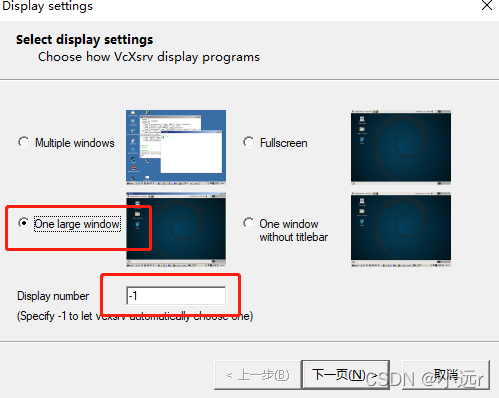
此时打开的xluanch是黑屏的,没有gui界面的
然后启动ubantu,输入startxfce4,系统会自动匹配远端地址
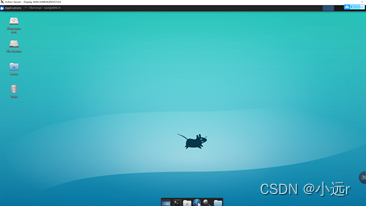
三、 安装OpenFOAM
建议直接参考东岳流体网上的openfoam安装
首先执行第一条命令sudo gedit /etc/apt/sources.list
系统出现错误提示:gedit:commond not found
说明刚刚安装的linux系统里面还没有安装相关的编辑器等常用软件
终端输入:sudo apt-get install gedit
安装完成后即可按顺序安装openfoam。
参考连接:
http://dyfluid.com/install.html
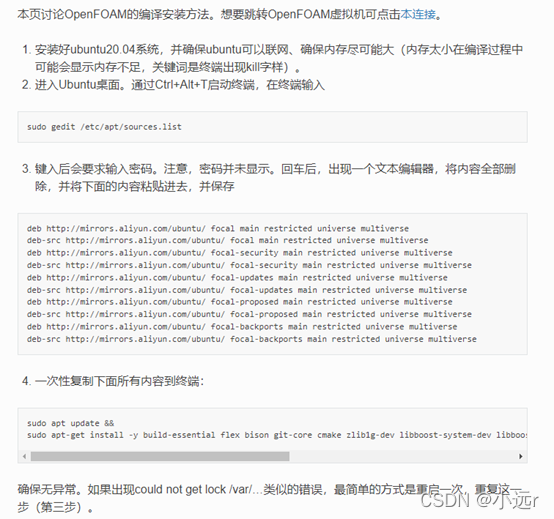
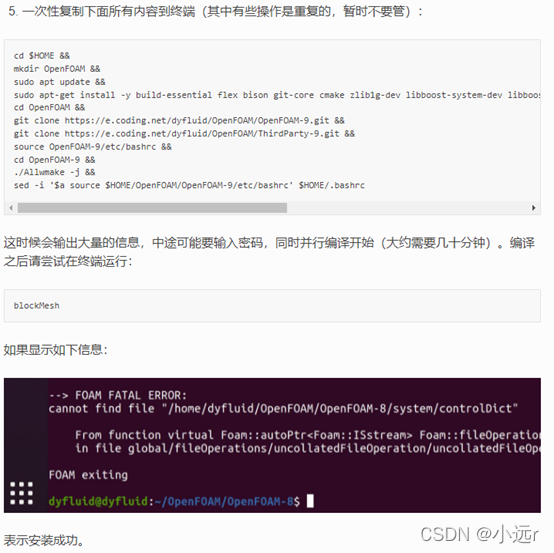
原文链接:https://blog.csdn.net/weixin_46503565/article/details/123878818?ops_request_misc=%257B%2522request%255Fid%2522%253A%2522167331929116800188532161%2522%252C%2522scm%2522%253A%252220140713.130102334.pc%255Fblog.%2522%257D&request_id=167331929116800188532161&biz_id=0&utm_medium=distribute.pc_search_result.none-task-blog-2~blog~first_rank_ecpm_v1~times_rank-2-123878818-null-null.blog_rank_default&utm_term=Windows%E8%BD%AF%E4%BB%B6
感谢您的来访,获取更多精彩文章请收藏本站。


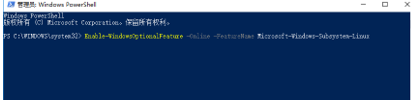



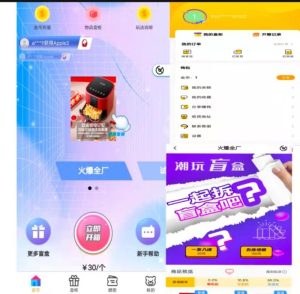
![[悬赏猫]做任务领现金 一天100+不是梦-慕呱资源网](https://wizm.gsd4.cn/wp-content/uploads/edbd3b9ae56b_thumbnail.png)
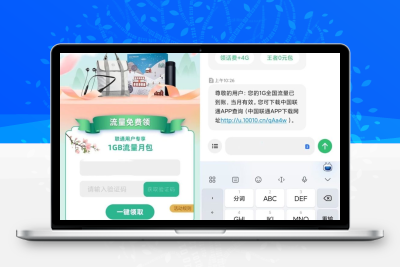
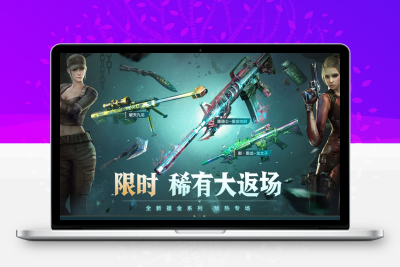
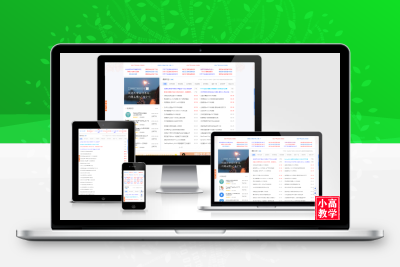


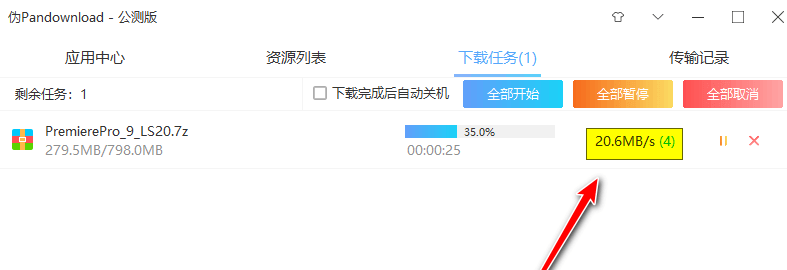





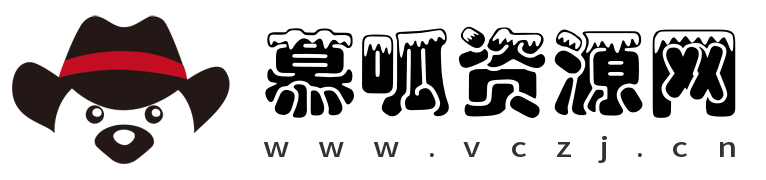
暂无评论内容